Kaip susigrąžinti savo programas „Windows 10“, 8.1
„Windows 10“ programos išnyko, ką galiu padaryti? Tai labai dažnas klausimas tarp „Windows 10“ vartotojų. Šiame vadove išvardysime 4 sprendimus, kuriuos galite naudoti problemai išspręsti.
Ar prisijungėte prie „Windows 8.1“ arba „Windows 10“ operacinės sistemos ir pastebėjote, kad trūksta visų jūsų programų? Sekite toliau pateiktą pamoką, kad sužinotumėte, kokias parinktis turite, kad gautumėte programas ir ką darytumėte, kad tai nepasikartotų.
„Windows 8.1“ arba „Windows 10“ programos gali būti ištrintos arba gali būti sistemos veikimo sutrikimas. Tačiau, naudojant sistemos atkūrimo funkciją „Windows 8.1“ arba „Windows 10“, mes galime gauti visas šias programas ir pamatyti, kas sukėlė šią problemą.
Kaip atkurti „Windows 10“ programas, jei jos išėjo
- Iš naujo paleiskite kompiuterį
- Atidaryti sistemos atkūrimą
- Išvalykite „Windows“ parduotuvės talpyklą
- Įdiekite naujausius „Windows 10“ / „Microsoft Store“ naujinimus
1. Paleiskite kompiuterį iš naujo
- Pirmiausia pabandysime iš naujo paleisti „Windows 8.1“ arba „Windows 10“ įrenginį ir patikrinti, ar po perkrovimo programos vėl grįžta į pradinį ekraną.
- Po perkrovimo taip pat turite paleisti antivirusinę programinę įrangą naudodami antivirusinę programinę įrangą. Nuskaitykite visas turimas pertvaras ir įsitikinkite, kad neturite virusų, užkrėstančių jūsų sistemą.
2. Atidarykite sistemos atkūrimą
- Perkelkite pelės žymeklį virš viršutinės dešinės ekrano pusės.
- Dabar jūs turite priešais „Charms“ barą.
- Spustelėkite kairįjį pelės klavišą arba bakstelėkite „Search“ funkciją, kurią turite.
- Paieškos laukelyje turite parašyti: „Valdymo skydas“, bet be kabučių.
- Paspaudus kairįjį pelės klavišą arba bakstelėkite piktogramą „Valdymo skydas“ po paieškos pabaigos.
- Naujame „Valdymo skydo“ lange, kurį atidarėte, turėsite paieškos laukelį. Ieškos lauke įrašykite: „Atkurti“ be kabučių.
- Paspaudus kairįjį pelės klavišą arba bakstelėkite „atkūrimo“ funkciją po paieškos pabaigos.
- „Atkūrimo“ lange turite paspausti kairįjį klavišą arba bakstelėkite „Atidaryti sistemos atkūrimo“ funkciją.
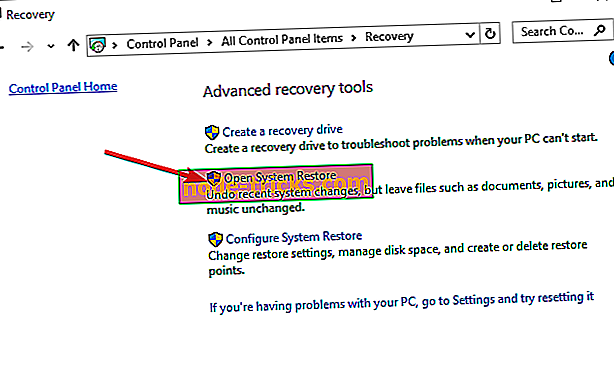
- Iš ten jūs turite sekti ekrane pateikiamus nurodymus, kad užbaigtumėte sistemos atkūrimo procesą ir grąžintumėte operacinę sistemą į ankstesnį laiką, kai neturėjote jokių programų problemų „Windows 8.1“ ar „Windows 10“
3. Išvalykite „Windows“ parduotuvės talpyklą
Jei vis dar negalite rasti programų, pabandykite išvalyti „Windows“ parduotuvės talpyklą. Norėdami tai padaryti, atidarykite naują „Run“ langą ir tiesiog įveskite šią komandą: WSReset.exe .
4. Įdiekite naujausius „Windows 10“ / „Microsoft“ parduotuvės naujinimus
Jei naudojate pasenusias „Windows 10 OS“ versijas arba tai buvo, nes paskutinį kartą atnaujinote „Windows“ parduotuvės programą, tai gali paaiškinti, kodėl jūsų „Windows 10“ programos išnyko. Norėdami išspręsti šią problemą, turite įdiegti naujausią „Windows 10“ ir „Microsoft Store“.
Eikite į „Settings“> „Update & Security“> „Update“ ir paspauskite mygtuką „Check for updates“.

Jei norite atnaujinti „Microsoft Store“ programas, spustelėkite programos meniu, eikite į „Atsisiųsti ir atnaujinti“ ir įdiegti visus laukiančius naujinimus.

Tai gana daug. Jūs tikriausiai sugavote virusą arba kenkėjišką kodą, kuris galėjo ištrinti jūsų programas „Windows 8.1“ arba „Windows 10“ kompiuterio „Start“ ekrane. Jūsų sistemos tikrinimas dėl virusų ir sistemos atkūrimo operacinėje sistemoje neabejotinai atneš vieną kartą buvusias programas. Jei turite papildomų klausimų apie šį straipsnį, praneškite mums toliau pateiktose pastabose ir mes padėsime jums kuo greičiau.
SUSIJUSI NURODYMAI, KURIAI TIKRINTI:
- Programų „Fall Creators Update“ trūksta programų? Štai kaip tai išspręsti
- Nustatyti: trūksta grupių ir programų iš „Windows 10“, 8.1 pradžios ekrano
- „Fix“: „Windows 10“ trūksta aplanko „WindowsApps“

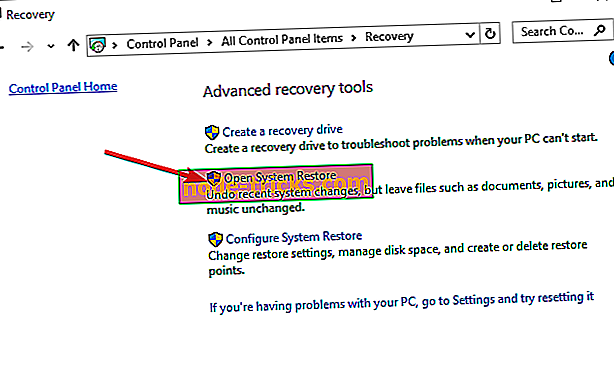



![5 geriausios nemokamos „anti-keylogger“ programinės įrangos jūsų „Windows“ kompiuteriui [2018 sąrašas]](https://node-tricks.com/img/software/578/5-best-free-anti-keylogger-software.jpg)



